# ide-photo 安装指南
# 1. Windows 安装流程
# 1.1 下载文件
前往 Github Release 页面 (opens new window) 下载以下两个文件:
vs-code-ide-photo-win32-x64.exeide-photo-extensions.zip
# 1.2 安装 ide-photo
- 双击
vs-code-ide-photo-win32-x64.exe文件进行安装。 - 安装完成后,您应能看到如下图标:
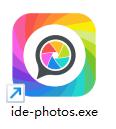
# 1.3 扩展安装
# 扩展文件列表
解压 ide-photo-extensions.zip 后,您将看到以下扩展:
PKief.material-icon-theme-4.28.0.vsix
1
# 安装扩展
- 启动 ide-photo。
- 进入 Extensions。
- 选择
...→Install From VSIX。 - 选择上述的扩展进行安装。
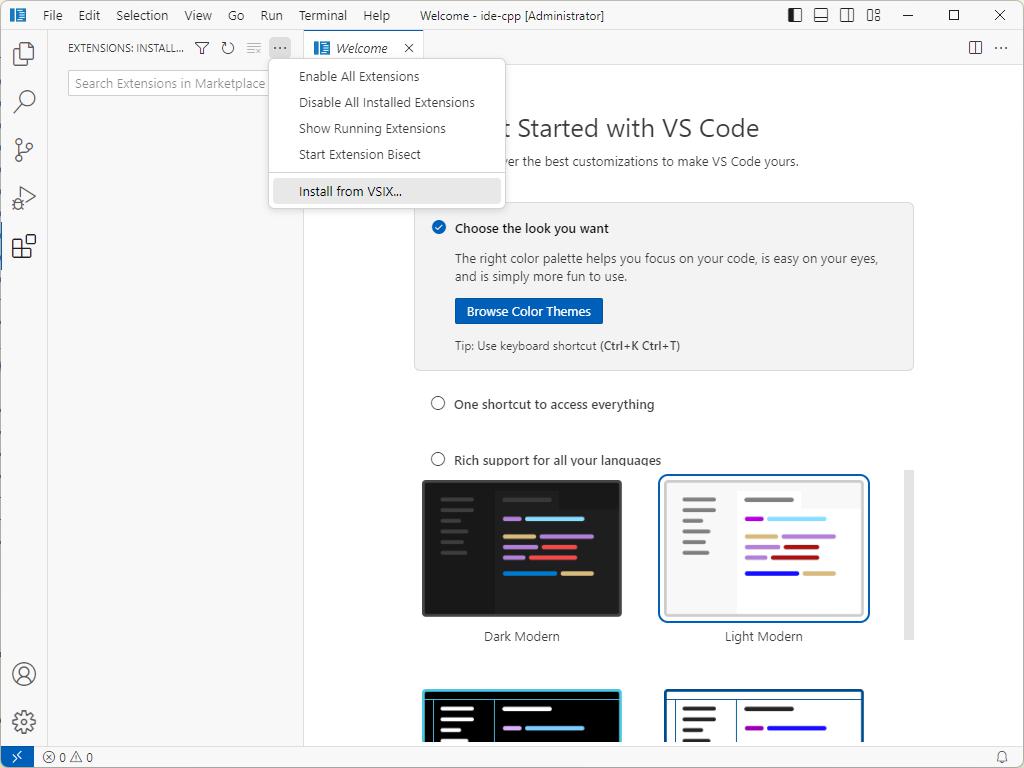
# 设置图标主题
- 选择
Material Icon Theme。 - 进入
Set File Icon Theme。 - 选择对应的图标。
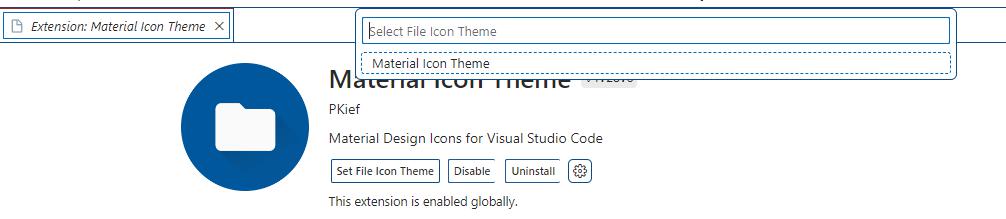
# 1.4 使用 Developer Tools 检查错误
通过 Ctrl+Shift+P 打开命令面板并选择 Developer: Toggle Developer Tools 进行错误检查。
# 1.5 图片预览测试
现在,您可以轻松预览图片文件。单击以预览文件,双击以打开文件。
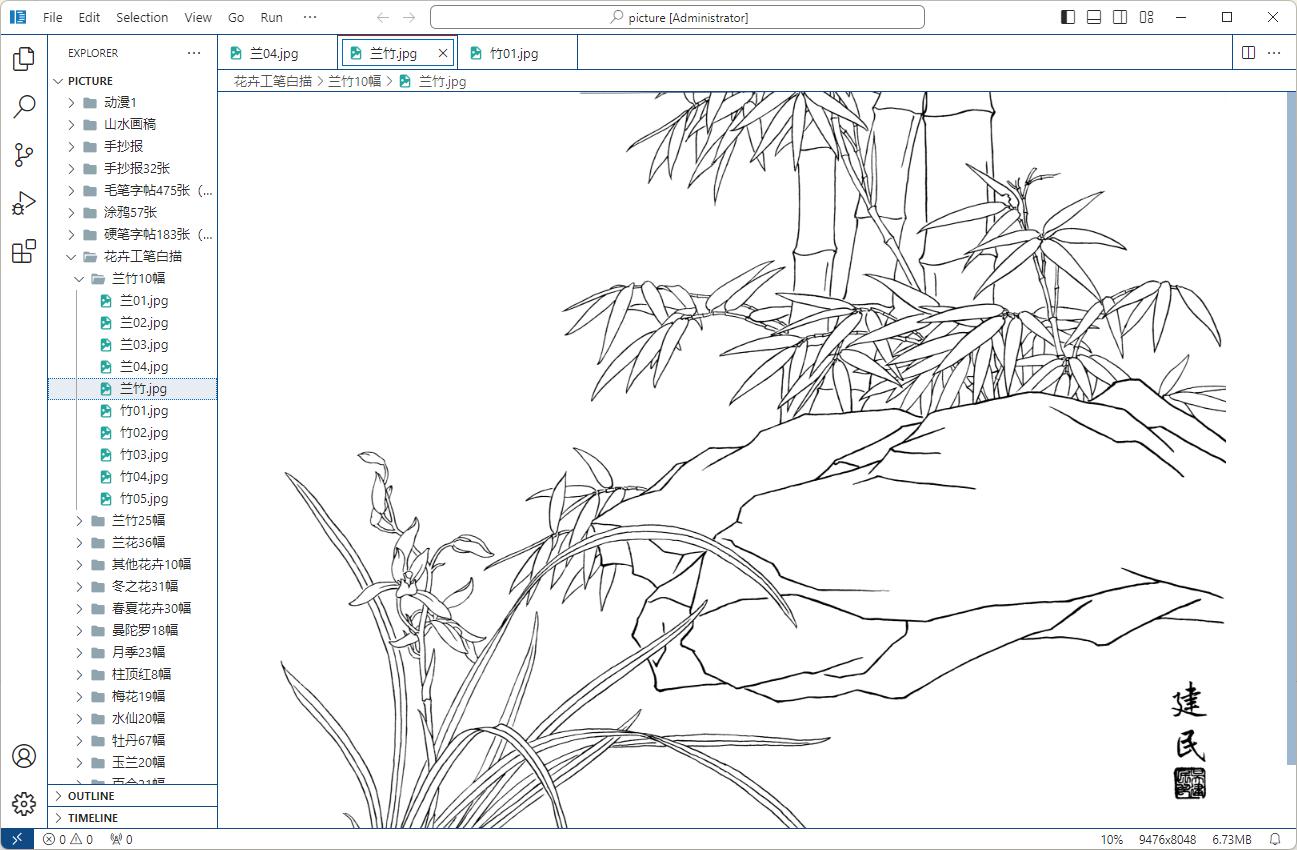
# 2. MacOS 安装流程
请参考上述 Windows 的安装流程。
# 3. ide-photo 扩展介绍
# 3.1 主题与图标
- Material Icon Theme
VS Marketplace Link (opens new window)